| |
Inleiding | Opstarten Access | Tabellen | Formulieren | Rapporten |
|---|
Formulieren
Tabellen zijn niet handig om gegevens in te muteren (invoeren, wijzigen enz). Fouten zijn te gemakkelijk te maken. Daarom worden voor het muteren van gegevens formulieren gebruikt. Hierin is het mogelijk om bijvoorbeeld alle gegevens van een record op een pagina te zien (bij de maaltijden tabel was dit niet mogelijk omdat deze tabel te veel velden bevat).
Daarnaast is het mogelijk om met een formulier meerdere gerelateerde tabellen in een formulier te laten zien. Bijvoorbeeld een leverancier met al zijn producten (dit is ook mogelijk in de tabelvorm door in de leverancierstabel op het + teken te klikken, maar het geheel is niet gebruiksvriendelijk en erg foutgevoelig).
Access kent meerdere soorten formulieren, het gewone formulier, het gesplitst formulier en het formulier met meerdere items.
De formulieren weergave.
Open het leveranciers formulier door onder "alle tabellen" tweemaal te klikken op leverancier. Het leverancier formulier zal zich openen.
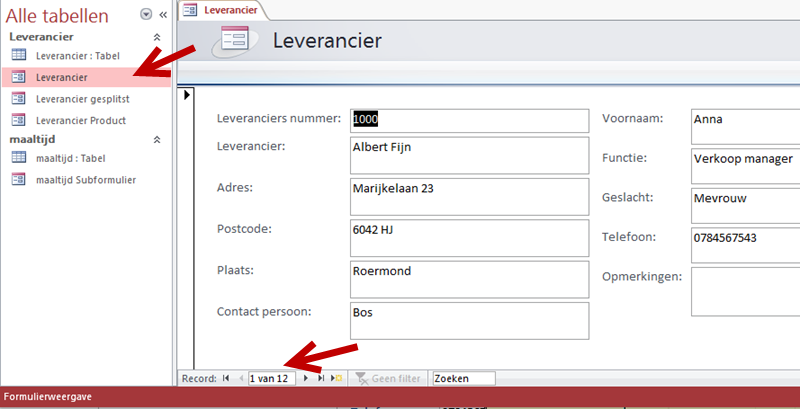
Je ziet de gegevens per leverancier. Door onder in het scherm naast record op de verschillende toetsen te klikken kun je makkelijk van de ene naar de andere leverancier gaan of een bepaalde leverancier zoeken.
![]()
Door op het pijltje met ![]() te klikken kun je een record toevoegen.
Probeer dit uit.
te klikken kun je een record toevoegen.
Probeer dit uit.
Het gesplitste formulier.
Een ander indeling van het formulier geeft het gespitste formulier.
Open leverancier "gesplitst"
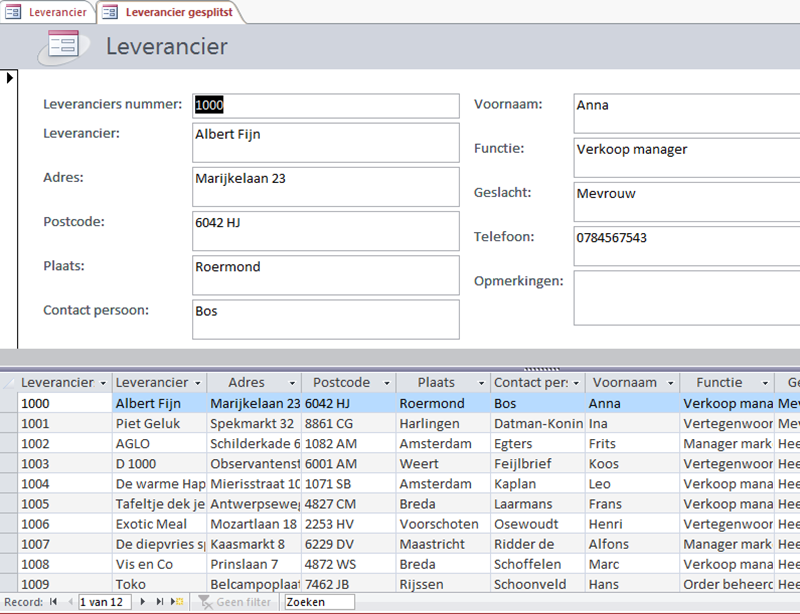
Het handige van dit formulier is dat je in de onderste tabel makkelijk kunt zoeken, maar toch in het bovenste formulier gegevens gebruikersvriendelijk kunt muteren.
Het formulier met meerdere items.
Open het formulier "Leverancier product".
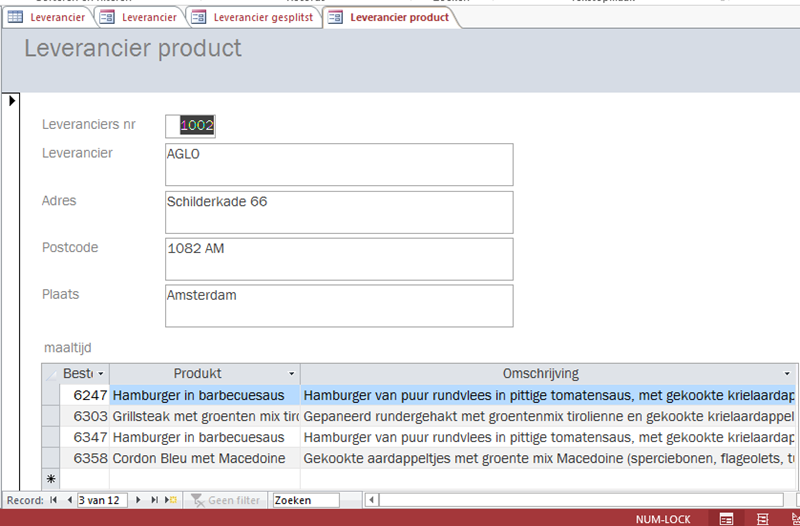
Dit formulier heeft het voordeel dat je zowel gegevens van de leverancier ziet en gegevens van zijn producten.
Opmaak formulieren
Formulieren vormen eigenlijk de interface van de gegevens uit de database naar de gebruiker. Daarom is het mogelijk om de formulieren mooier op te maken. Je komt in het opmaak menu door "Indelingsweergave" te f te kiezen. Kies dan voor het tabblad "Ontwerp". Daarin staan de verschillende Thema's en of kleuren.
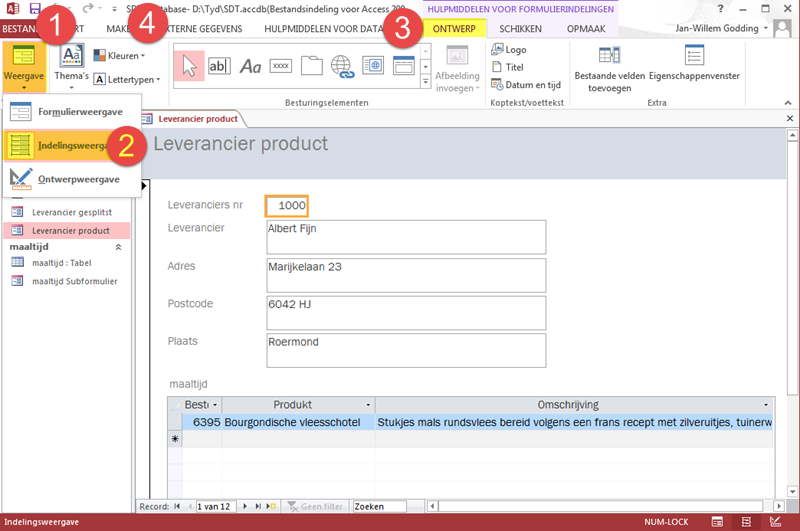
Probeer wat mogelijkheden uit.
Niet duidelijk, bekijk dan onderstaande video.
Zelf maken van formulieren.
In het objecten venster (onder alle tabellen) zie je dat onder maaltijd een formulier staat met de naam "Subformulier". Met subformulier wordt in Access bedoeld dat het een formulier is binnen een ander formulier. In dit geval betreft het de tabel "Maaltijd" in het formulier "Leverancier product".
Van de tabel maaltijd zijn nog geen echte formulieren. Die gaan we nu aanmaken.
Klik daarvoor op "maaltijd: Tabel" in het objecten venster. Kies dan in het lint voor de "Maken" tab.
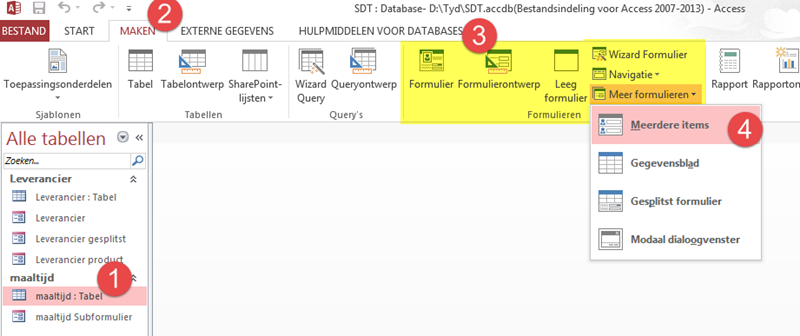
Maak drie verschillende formulieren aan door eerst op "formulier" te klikken, daarna op "gesplitst formulier" en als laatste op "Meerdere items". Bekijk de resultaten. Vergeet niet om als je een formulier gemaakt hebt terug te gaan naar het tabblad "Maken".
De nieuwe formulieren zijn nog niet opgeslagen. Sluit je het formulier door op de naam in het tabblad rechts te klikken en te kiezen voor het opslaan van de wijzigingen, dan krijg je de mogelijkheid om de naam "maaltijd2" aan te passen.
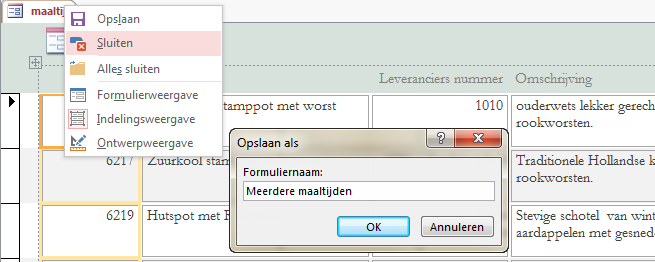
Sluit het formulier "maaltijd2". Sla het op onder de naam "meerdere maaltijden".
Sluit daarna het formulier 'maaltijd1" en sla het op onder de naam "Maaltijd gesplitst".
Sluit als laatste het formulier "maaltijd" en sla het op als "Maaltijd".
| |
Inleiding | Opstarten Access | Tabellen | Formulieren | Rapporten |
|---|